
S'il y a une application Android que vous aimez vraiment et que vous souhaitez exécuter sur votre ordinateur, vous pouvez maintenant le faire: il existe un moyen extrêmement simple d'exécuter des applications Android sur votre PC ou Mac sans avoir à vous soucier de la lune en tant que développeur Android.
Qu'est-ce que BlueStacks?
Supposons qu'il existe un jeu mobile que vous aimez vraiment et que vous souhaitez jouer sur votre PC avec un écran plus grand et une interface plus confortable. Ou peut-être vous êtes-vous habitué à une certaine application Android pour gérer votre liste de tâches ou votre calendrier.
Plutôt que de passer par les tracas d'installer le tout Kit de développement logiciel Android (SDK) pour émuler Android, nous allons profiter d'un outil vraiment fantastique et gratuit: BlueStacks . BlueStacks est essentiellement une machine virtuelle autonome conçue pour exécuter Android sur un ordinateur Windows ou Mac. Il est livré avec le Play Store pré-installé et vous pouvez passer de zéro à l'exécution de vos applications préférées en quelques minutes.
L'expérience entière est incroyablement fluide sur le matériel moderne (BlueStacks existe depuis des années et ce qui était à l'origine une expérience de logiciel alpha assez rocheuse est maintenant assez polie) et même des choses qui auparavant ne fonctionnaient pas si bien (comme l'accès à l'ordinateur hôte. webcam ou problèmes avec les applications qui nécessitent des données GPS) fonctionnent maintenant étonnamment bien.
Il n'y a que deux petites bizarreries. Tout d'abord, la version actuelle de BlueStacks ne fonctionne qu'avec Android 4.4.2 KitKat, donc si vous avez besoin de quelque chose de plus récent que cela, vous devrez installer le SDK Android au lieu. Deuxièmement, le multitouch est manquant, sauf si vous utilisez BlueStacks sur un ordinateur avec un écran tactile. Si c'est le cas, vous pouvez utiliser le multi-touch, mais sinon, vous n'aurez pas de chance si l'application que vous utilisez l'exige.
Comment installer BlueStacks
Pour commencer avec BlueStacks, rendez-vous simplement sur leur page de téléchargements et prenez un programme d'installation approprié pour votre ordinateur. Nous utilisons Windows dans notre exemple, mais le processus pour Mac devrait être assez similaire.
Une fois le téléchargement du programme d'installation terminé, lancez-le. Vous serez guidé par le processus d'installation habituel de l'application, confirmant à la fin que vous souhaitez que BlueStacks ait accès à l'App Store et aux communications d'application. Assurez-vous que ces deux options sont cochées.

Ensuite, vous serez invité à créer un compte BlueStacks en utilisant votre compte Google pour vous connecter. Un compte BlueStacks vous donne accès à certaines fonctionnalités intéressantes (comme discuter avec d'autres utilisateurs de BlueStacks pendant qu'ils jouent aux mêmes jeux que vous), mais la meilleure caractéristique est qu'il synchronise vos paramètres sur tous les appareils. Ainsi, si vous installez BlueStacks sur votre ordinateur de bureau et votre ordinateur portable, tout est identique quel que soit l'endroit où vous l'utilisez.

Une fois la configuration du profil terminée, vous serez présenté avec l'interface utilisateur de BlueStacks et votre appareil Android (émulé) en cours d'exécution:

Tout comme si vous allumiez une nouvelle tablette Android pour la première fois, vous exécuterez la configuration de base. Sélectionnez votre langue, connectez-vous avec votre compte Google (pour accéder au Play Store et à d'autres fonctionnalités), et toutes les autres tâches habituelles que vous faites lors de la première configuration d'un appareil Android.
En parlant de connexion, soyez prévenu: lorsque vous effectuez les deux étapes ci-dessus (création d'un compte BlueStacks et connexion à votre compte Google pour la première fois), vous recevrez deux alertes de sécurité de Google indiquant que vous venez de vous connecter à Firefox sur Windows et un appareil Samsung Galaxy S5. En effet, le wrapper BlueStacks s’identifie comme un navigateur Firefox et la signature d’émulation qu’il utilise pour son matériel Android s’identifie comme un S5. Aucun de ces e-mails de sécurité n’est à craindre.
Comment utiliser BlueStacks pour exécuter des applications Android
Une fois que vous avez terminé le processus de configuration d'Android, il vous placera directement dans l'écran d'accueil de votre nouvel appareil Android émulé. Tout ce que vous savez sur l'utilisation d'un appareil Android s'applique ici: le menu des paramètres est toujours là, le Play Store est là, et vous pouvez cliquer sur les applications pour les lancer ou ouvrir le menu des paramètres en cliquant sur le tiroir de l'application. Utilisez simplement votre souris comme vous utiliseriez votre doigt sur l'écran (ou, si vous avez réellement un écran tactile, n'hésitez pas à utiliser votre doigt réel).
Commençons par cliquer sur l'icône Play Store pour télécharger certaines applications.
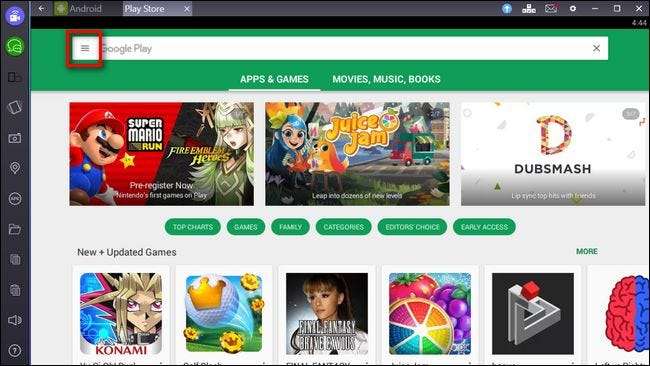
Vous pouvez immédiatement commencer à parcourir les applications par catégorie ainsi qu'en entrant des termes de recherche dans le champ de recherche blanc en haut de l'écran. Toutefois, si vous possédez déjà un appareil Android que vous utilisez régulièrement, il existe un moyen encore plus rapide de transférer les applications que vous utilisez sur votre téléphone ou votre tablette sur votre copie émulée d'Android: cliquez sur l'icône de menu, surlignée en rouge ci-dessus. Dans le menu coulissant, sélectionnez «Mes applications et jeux» dans la barre latérale.

Là, en sélectionnant l'onglet "Tous", vous pouvez voir toutes les applications que vous avez téléchargées à l'aide de votre compte Google sur tous vos différents appareils, y compris les applications gratuites et premium que vous avez achetées.

Après avoir parcouru notre liste d'applications, nous avons trouvé une application Android parfaite qui nous a beaucoup plu, mais pour laquelle nous n'avions pas trouvé de bon remplacement sur le bureau: Pomodroido , une Pomodoro Technique minuteur. Tout ce que nous devons faire est de cliquer sur "Installer" et boom, nous avons accès à Pomodroido sur le bureau. C'est si simple.

Alors qu'en est-il du reste de l'interface de BlueStacks? Vous devez prendre note de deux choses: la barre d’outils sur le côté et la barre de navigation en haut. Commençons par le haut, en utilisant la capture d'écran ci-dessus comme point de référence.
Tout d'abord, vous remarquerez qu'il existe des onglets. Plutôt que de vous forcer à utiliser une combinaison de boutons mal émulée pour appeler le sélecteur de tâches, BlueStacks présente simplement chaque application Android individuelle dans un format à onglets en haut. Cliquez sur un onglet donné pour basculer vers cette application. Sur le côté droit de la barre de navigation, vous verrez une icône de flèche bleue. Il s'agit du bouton «Mettre à niveau vers BlueStacks Premium». BlueStacks est gratuit, mais il est livré avec certains jeux sponsorisés (et en télécharge de nouveaux périodiquement). Si vous ne souhaitez pas gérer les promotions sponsorisées, vous pouvez vous abonner à BlueStacks pour 24 $ par an.
À côté de l'icône premium, vous verrez une minuscule petite icône en forme de touches WASD sur le clavier (un clin d'œil au rôle que ces touches jouent dans tant de jeux PC). Cette icône est grisée sauf si vous jouez à un jeu. Il vous permet de mapper des fonctions à un contrôleur de jeu, comme indiqué ci-dessous avec Clash of Clans. Pour plus de détails sur l'utilisation de la fonction de mappage de touches, consultez ce fichier d'aide .

Ensuite, vous verrez une icône d'enveloppe. Cliquez sur cette icône pour afficher vos notifications, comme lorsque vous utilisez Android sur un appareil mobile, où vous pouvez ensuite les lire et les effacer.
L'icône suivante, un engrenage, est pour le menu des paramètres. Ici, vous pouvez redémarrer votre appareil Android émulé, vérifier les mises à jour, modifier les paramètres de BlueStacks (trouvés sous «Préférences») ou accéder aux paramètres réels de l'appareil Android émulé (en cliquant sur «Paramètres»).
Les trois dernières icônes sont des icônes d'interface Windows standard pour réduire l'application, passer en mode plein écran ou la fermer.
Enfin, tournons notre attention vers la barre latérale où nous trouvons une foule de fonctions utiles.

Les deux icônes du haut sur le côté gauche, bleu et vert, concernent les fonctionnalités spécifiques à BlueStacks et vous permettent de regarder les flux d'autres utilisateurs BlueStacks (ou de créer le vôtre) et de discuter avec d'autres utilisateurs BlueStacks, respectivement.
L'icône suivante vers le bas vous permet de modifier la rotation de l'écran (elle n'est active que dans les applications qui prennent en charge la rotation). L'icône suivante, un petit téléphone qui semble vibrer, est un bouton qui émule le fait de secouer votre appareil pour les applications qui utilisent un mouvement de tremblement pour déclencher un événement. L'icône de l'appareil photo sert à prendre une capture d'écran de votre appareil Android et en dessous, vous trouverez une icône de marqueur de carte. Si vous cliquez sur le marqueur, vous pouvez définir une fausse position GPS pour votre appareil vous permettant de le placer n'importe où dans le monde. L'icône "APK" vous permet de télécharger des applications qui ne sont pas dans le Play Store, à condition que vous ayez le fichier d'installation sur votre PC.
L'icône de dossier lance le navigateur de fichiers Windows afin que vous puissiez sélectionner les fichiers à importer sur votre appareil Android émulé. Enfin, les trois dernières icônes servent à copier du texte ou des images de l'appareil Android dans le presse-papiers de votre ordinateur, à coller du presse-papiers de votre ordinateur dans Android et à régler le volume.
À ce stade, votre émulateur Android devrait fonctionner correctement. Vous savez comment installer de nouvelles applications (et d'anciens favoris) et vous disposez d'une interface agréable pour vous aider à surmonter les bosses entre l'interface de votre PC et l'interface Android. Maintenant, téléchargez vos applications préférées et profitez-en sur votre grand et spacieux ordinateur de bureau!







